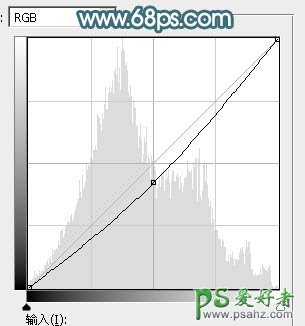当前位置:PS爱好者教程网主页 > PS调色教程 > 教程
Photoshop给外景自拍的唯美女生照片调出梦幻的春季青色效果(8)
时间:2016-02-16 10:04 来源:PS调色教程实例 作者:唯美女生照片 阅读:次
11、创建色彩平衡调整图层,对高光进行调整,参数设置如图21,确定后把蒙版填充黑色,然后用透明度较低柔边白色画笔把右上角区域擦出来,效果如图22。这几步给右上角区域增加淡蓝色高光。
<图21>
<图22>
12、创建曲线调整图层,把RGB通道稍微压暗一点,确定后把蒙版填充黑色,然后用透明度较低柔边白色画笔把左侧及底部区域涂暗一点,效果如图24。这一步给图片增加暗角。
<图23>
<图24>
最新教程
推荐教程